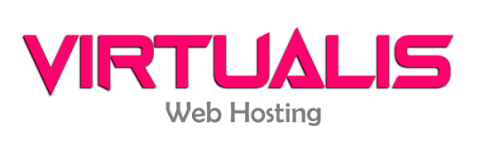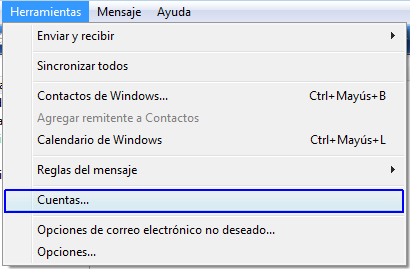|
Estos son los pasos para configurar Windows Mail (antes Outlook Express)
 |
2. Dar click en Agregar 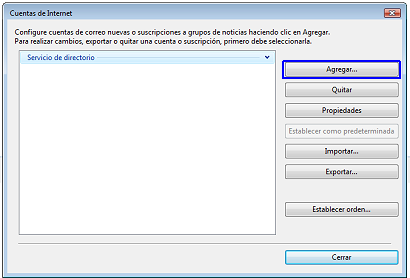
 |
3. Seleccione Cuenta de correo electrónico y dar click en Siguiente 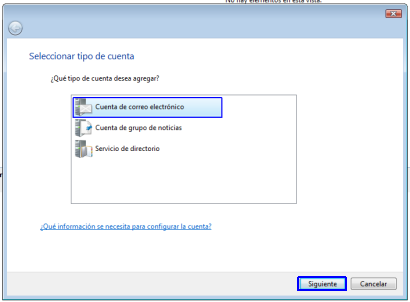 |
4. En Nombre para mostrar escriba su nombre y dar click en Siguiente 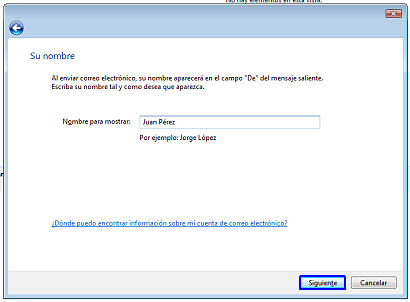 |
5. En Dirección de correo electrónico escriba la cuenta de correo y dar click en Siguiente 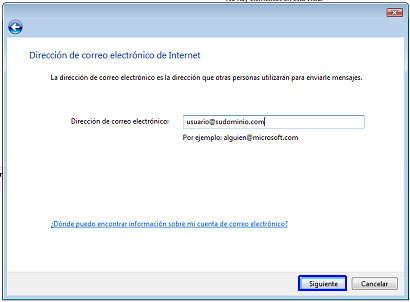 |
6. Seleccione POP3 como tipo de servidor. En las casillas de correo entrante POP3 y saliente SMTP, escriba mail.dominio.com siendo "dominio" el nombre de dominio contratado con Virtualis Hosting. Marque la casilla El servidor de salida requiere autenticación y dar click en Siguiente 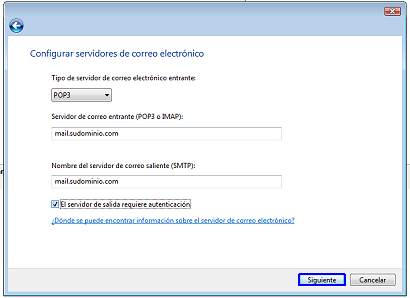 |
7. En Nombre de usuario escriba su dirección de correo completa. Seleccione Recordar contraseña y escriba su contraseña. Dar click en Siguiente y luego en Finalizar. 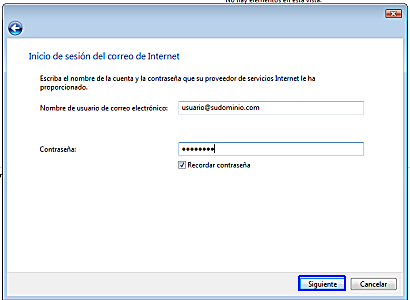
 |
8. Seleccione la nueva cuenta de correo y de click en Propiedades 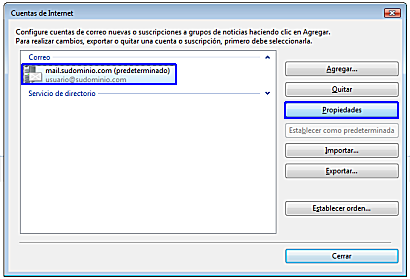 |
9. Seleccione la pestaña de Opciones Avanzadas y en Correo saliente (SMTP) cambie el número de puerto a 26. Dar click en Aplicar y luego en Aceptar. 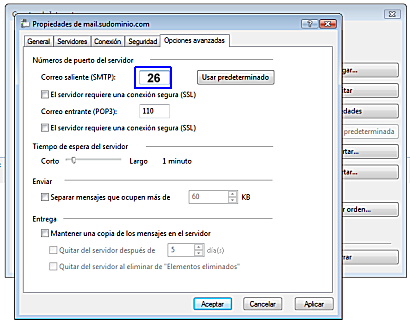 |